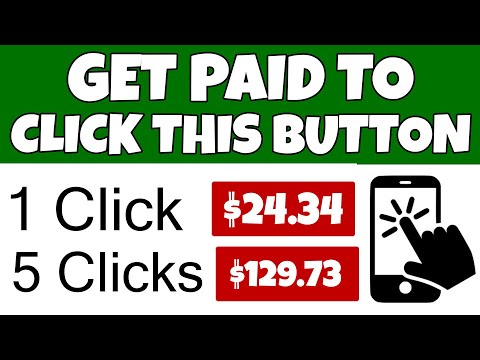ከፎቶው ላይ ዳራውን ለማስወገድ በመጀመሪያ እኛ ልንቆርጠው የምንፈልገው ንድፍ ምን ያህል ውስብስብ እንደሚሆን መወሰን ያስፈልግዎታል። በተለይም ለማጉላት በፎቶው ውስጥ የፀጉር ወይም የእንስሳ ፀጉር መኖሩ ወይም የተዛባ ዳራ ነው ፡፡

አስፈላጊ
ኮምፒተር, ፎቶሾፕ
መመሪያዎች
ደረጃ 1
የበስተጀርባውን ማጥፊያ በመጠቀም እንዴት ማስወገድ እንደሚቻል እስቲ እንመልከት። ይህ ዘዴ በዚያ ሁኔታ ጥሩ ነው ፡፡ ዋናው ምስል እና ዳራ እርስ በእርስ በጥሩ ሁኔታ ከተነፃፀሩ ለምሳሌ እንደ ብርሃን ዳራ እና ጥቁር ፀጉር።
ቀጥ ባሉ ክፍሎች ላይ ፖሊጎናል ላስሶ የተባለ መሳሪያ መጠቀም ይችላሉ ፡፡ ከዋናው ምስላችን አራት ማእዘን አከባቢዎች ቀጥሎ ያለውን ዳራ በዚህ መሣሪያ ይምረጡ እና ይሰርዙ ፡፡
ደረጃ 2
ፀጉሩን ለመምረጥ የጀርባ ኢራዘር መሣሪያ ተብሎ የሚጠራ መሣሪያ መጠቀም ያስፈልግዎታል ፡፡
ዳራው በፎቶው ላይ አንድ ወጥ ከሆነ ከዚያ የሚከተሉትን ቅንብሮች መጠቀም ይችላሉ-“ሳምፕሊንግ” ተብሎ በሚጠራው የዐይን መጥረጊያ መልክ ያለው አዝራር ለእሱ “አንዴ” የሚለውን መለኪያ ያዘጋጁ ፡፡ በዚህ ጊዜ ፕሮግራሙ አንድ ጊዜ ለመሰረዝ የናሙና ቀለምን ይመርጣል ፡፡ የመዳፊት አዝራሩን ከመልቀቅዎ በፊት ጠቋሚውን በስዕሉ ላይ እስካወጡት ድረስ ይህ ንድፍ በሥራ ላይ ይውላል ፡፡
ደረጃ 3
ቀጣይ ተብሎ የሚጠራ ሌላ ቁልፍ ከመረጡ ፕሮግራሙ ዳራው በበቂ ሁኔታ ስለተለወጠ ሌላ ቀለም ለማስወገድ ጊዜው ሲደርስ ፕሮግራሙን ለማስወገድ አዲስ የቀለም ስዋይን በራስ-ሰር ይመርጣል ፡፡
የዋናውን ምስል ቀለም ከመሰረዝ ለመጠበቅ መሞከር ይችላሉ። ይህንን ለማድረግ የ “Protect Foreground” ቀለም መስመርን መመርመር ያስፈልግዎታል ፣ ከዚያ የ Alt ቁልፍን በመያዝ በዋናው ምስል ቀለም ላይ ጠቅ ያድርጉ።
ደረጃ 4
በጀርባ ኢሬዘር መሣሪያ ላይ ያለው ጠቋሚ እንደ መሻገሪያ ሆኖ ይታያል ፡፡ ጠቋሚውን ለዋናው ምስላችን በተቻለ መጠን ቅርብ ያድርጉት ፣ ግን በስተጀርባ ፒክሴሎች ላይ እና የግራ የመዳፊት አዝራሩን ጠቅ ያድርጉ። በመቀጠል የመዳፊት አዝራሩን ተጭነው በዋናው ምስል ንድፍ ላይ የእኛን መሻገሪያ ያንቀሳቅሱ ፡፡ በዚህ ሁኔታ መሰረዙ የጀርባውን ቀለም እና ወደ እሱ የተጠጋ ቀለሞችን ይደመስሳል ፡፡ ሌላ ቀለምን ለማጥፋት ከፈለጉ ለናሙናው መምረጥ እና ከላይ የተገለጹትን እርምጃዎች መድገም ይኖርብዎታል።
ከላይ ያለው ዘዴ በጣም ጥሩ ውጤቶችን ይሰጣል ፡፡